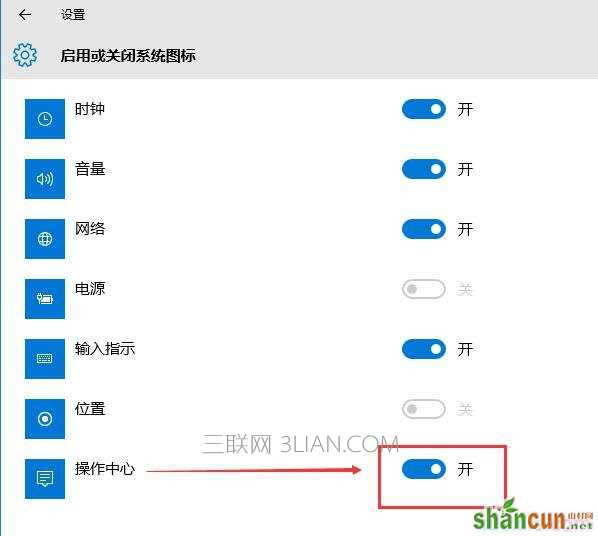关于win10无法打开通知中心,win10通知中心打不开的问题解答
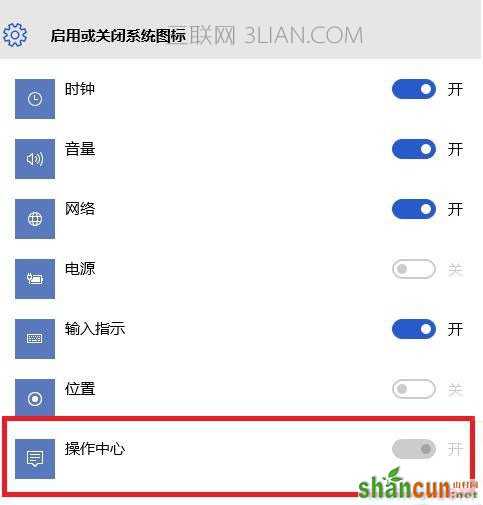
1、进入win10系统按快捷键win+r调出运行窗口,然后输入gpedit.msc点击确定,如图:
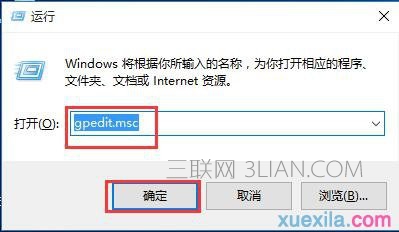
2、打开本地组策略编辑器,选择用户配置——管理模板,然后在右侧窗口设置下面找到并双击打开“开始”菜单和任务栏,如图:
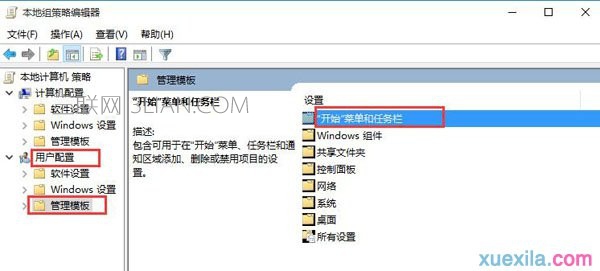
3、接着找到删除通知和操作中心选项,并双击打开该选项,如图:
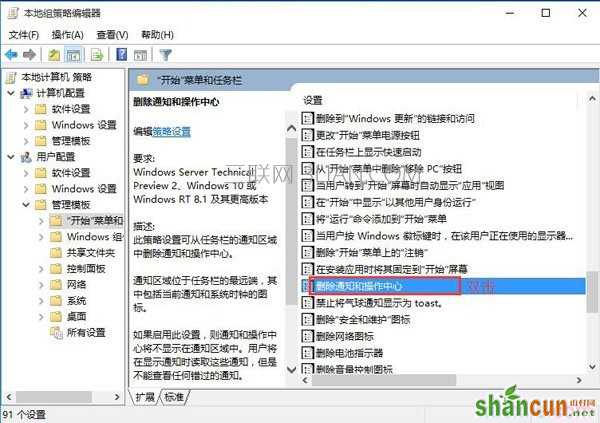
4、弹出删除通知和操作中心窗口,选择已禁用选项,然后点击应用——确定,如图:
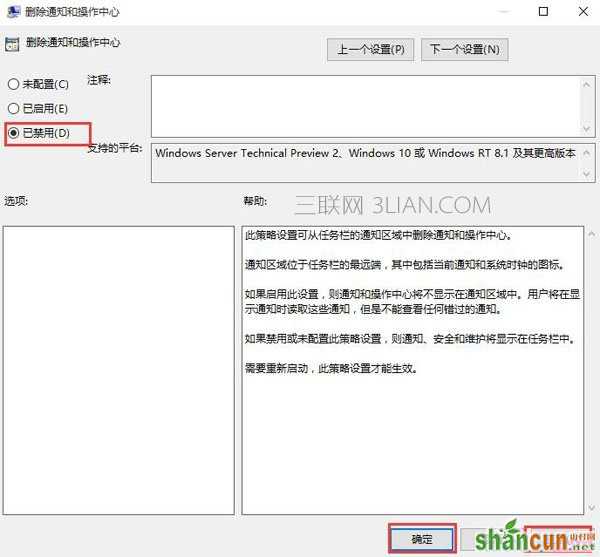
5、最后我们打开设置中的启用或关闭系统图标窗口,可以看到操作中心对应的开关不显示灰色并且可以正常使用。如图: